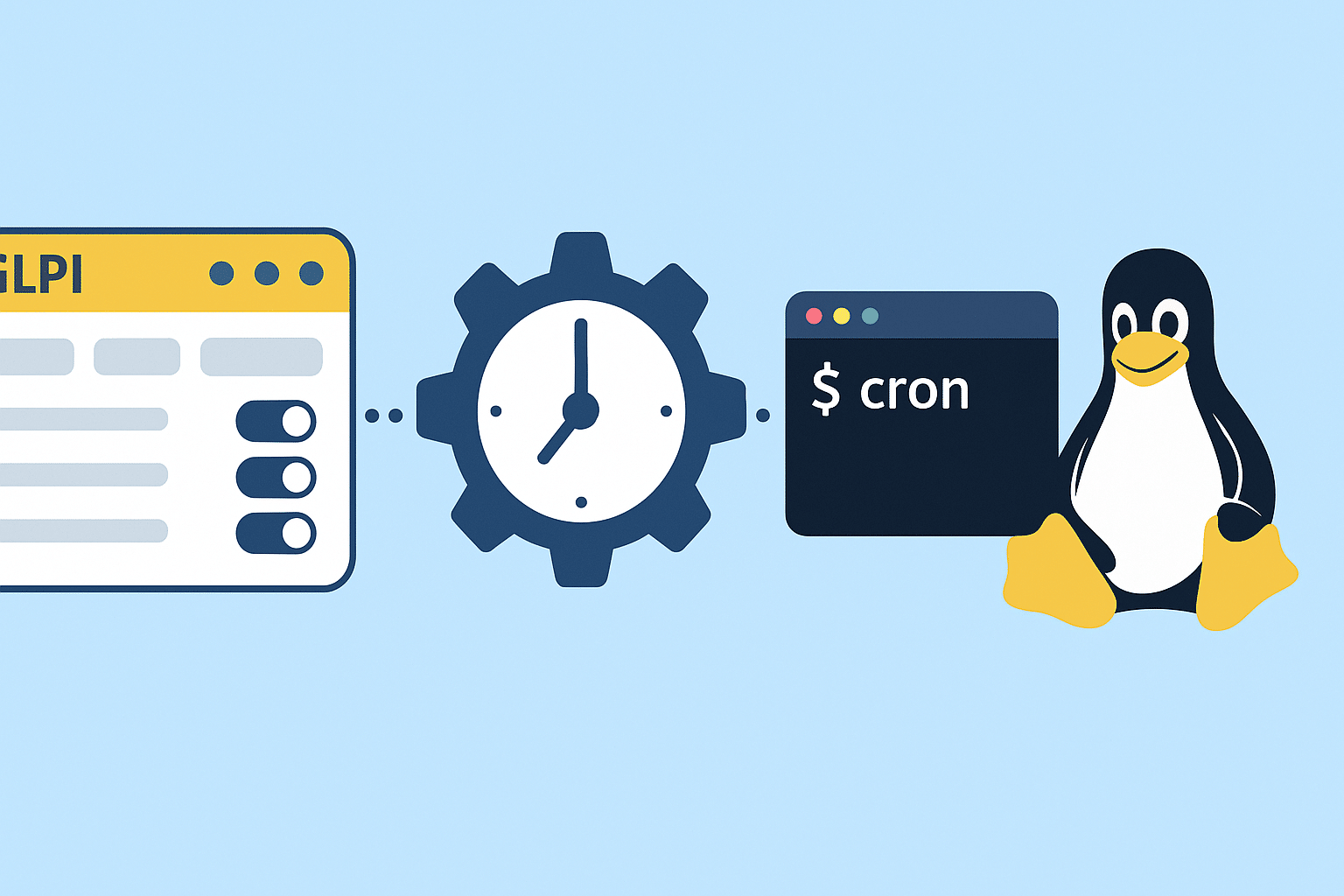
Dans ce tutoriel, je vais vous expliquer comment configurer les actions automatiques sur GLPI 11 quand celui-ci est installer sur un serveur Linux.
Pour garantir le bon fonctionnement de GLPI, c’est l’un des première configuration à effectuer après l’installation.
Le rôles des actions automatiques dans GLPI est au cœur de son fonctionnement car elles vont gérer toutes les actions en arrière plan comme :
- Envoie des notifications par e-mail
- La collecte des emails pour générer les tickets
- La clôture automatique
- ….
Les actions automatiques peuvent être exécutées selon 2 modes :
- GLPI : ce mode exécute l’action automatique lors d’une action de navigation sur GLPI en arrière plan lors d’un chargement de page
- CLI : ce mode exécute directement l’action automatique sur le serveur en utilisant une planification CRON
Pour des meilleurs performances mais aussi une plus grande régularité dans les actions automatiques, il est préférable d’utiliser le mode CLI.
Sommaire
Configuration des actions automatiques en mode CLI
La première action va être de configurer l’ensemble des actions automatiques en mode CLI dans GLPI 11.
Depuis le menu de navigation, dérouler Configuration 1 puis cliquer sur Actions automatiques 2.
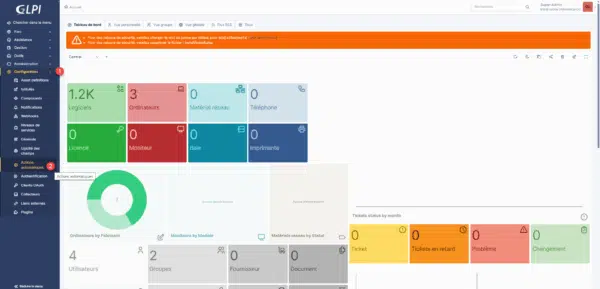
On arrive sur la liste des actions automatiques au seins de GLPI 11, comme on peut le voir, par défaut, il y a des actions automatiques en mode d’exécution GLPI et CLI.
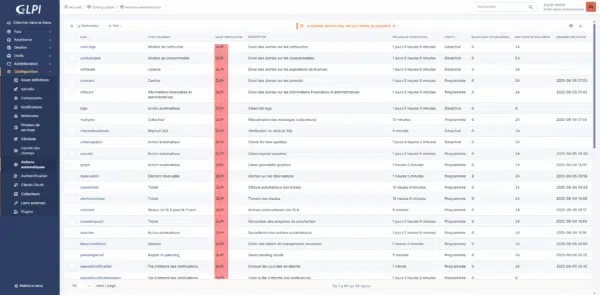
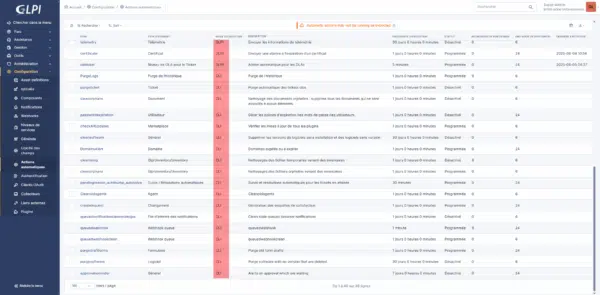
Pour afficher toutes les actions automatiques en une seule page, changer en bas de le nombre de lignes (rows) affichées.
Sélectionner toutes les actions actions automatiques 1 et cliquer sur le boutons Actions 2.
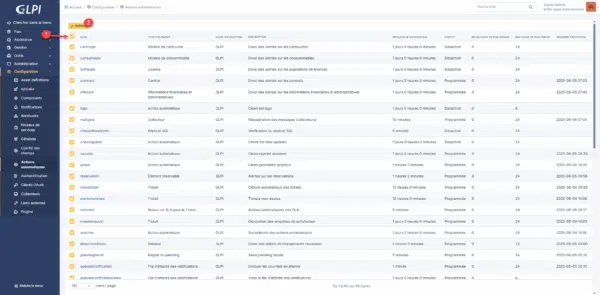
Sélectionner Modifier 1 dans le champ Action pour choisir Caractéristiques – Mode d’exécution 2, puis sélectionner CLI 3 et cliquer sur le bouton Envoyer 4.
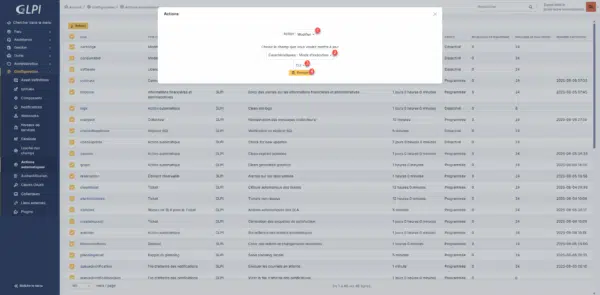
En bas à droite, une notification s’affiche indiquant que l’opération a été réalisée.
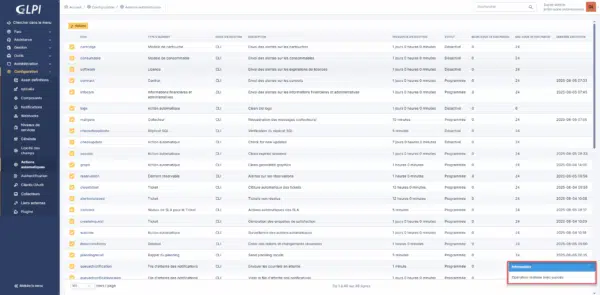
Les actions automatiques sont toutes configurées pour utiliser le mode d’exécution CLI.
Ajouter la tâche CRON sur Linux
Maintenant, nous allons configurer la tâche CRON sur Linux, pour se connecter en SSH au serveur.
L’exécution des tâches automatiques de GLPI se fait en exécutant le fichier cron.php qui se trouve dans le dossier front/ de GLPI 11.
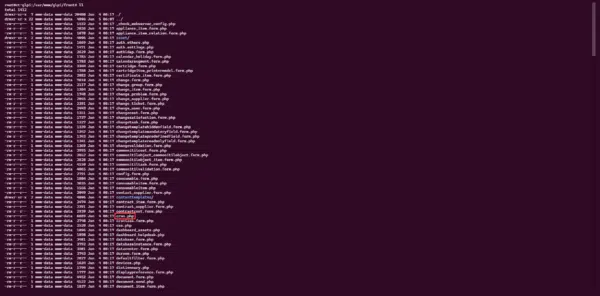
Ouvrir l’éditeur de crontab sur le serveur :
sudo crontab -e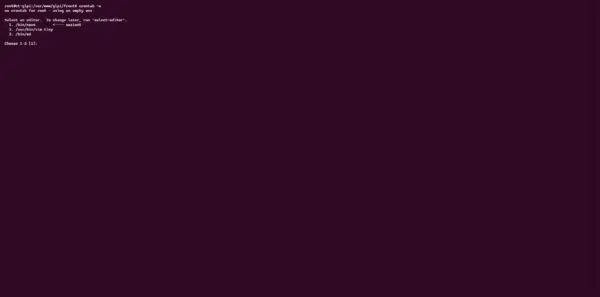
Lors de la première exécution de la commande crontab, vous devez choisir l’éditeur, par défaut c’est nano.
Ajouter la ligne qui permet d’ajouter la tâche cron :
* * * * * php /var/www/glpi/front/cron.php --allow-superuser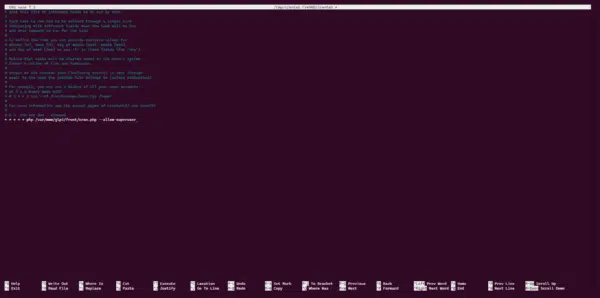
Avec cette ligne, le fichier
cron.phpsera exécuté toutes les minutes pour l’exécution les actions automatiques dans GLPI 11 selon lors planification.
Patienter quelques minutes et vérifier dans l’interface Web de GLPI 11, l’exécution des actions automatiques en regardant la date de la dernière exécution.

En cas de problème ou de doute sur la bonne exécution de la tâche CRON, il est possible d’exécuter la ligne dans le terminal directement :
php /var/www/glpi/front/cron.php --allow-superuserLa tâche CRON au niveau du serveur est configurée.
Gérer la planification des actions automatiques dans GLPI 11
Il est important de différencier le tâche CRON du serveur qui va s’exécuter toutes les minutes de la planification de l’action automatiques dans GLPI 11, car celle-ci on leur propre planification et ne seront donc pas exécuter à chaque fois que la tâche CRON du serveur est lancée.
Dans les actions automatiques de GLPI 11, si on regarde l’action automatique Mailgate qui permet la collecte des emails et de générer des tickets, on peut voir que celle-ci est exécuté toutes les 10 minutes.
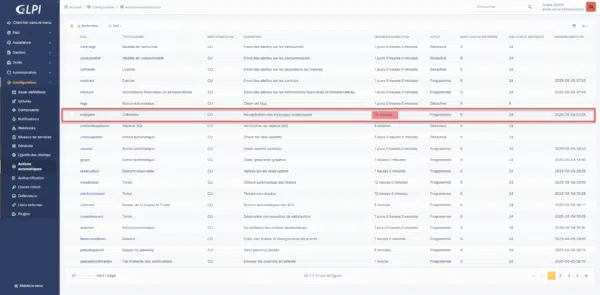
Dans les paramètres de l’action automatique, il est possible d’ajuster la plage horaire d’exécution 1 et la fréquence 2.
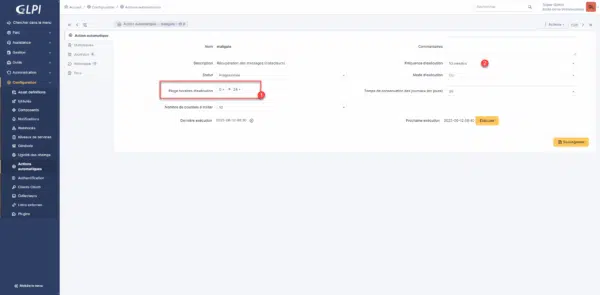
L’ajustement de la plage horaire permet par exemple de faire la relève des emails seulement sur la plage horaire d’ouverture de celui-ci et évite l’envoie de la notification de prise en charge du ticket si par exemple un utilisateur fait une demande à 18H alors que le support est assuré jusqu’à 17h30
Troubleshooting
En fonction de votre environnement, il est possible que la tâche cron ne fonctionne pas correctement avec GLPI.
Pour résoudre ce problème, il faut exécuter la tâche cron avec l’utilisateur qui fait fonctionner le service Apache2.
Voici la ligne cron à utiliser :
* * * * * sudo -u www-data php /var/www/glpi/front/cron.phpVous savez maintenant comment configurer les actions automatiques dans GPLI 11 sur un serveur Linux avec des tâches CRON.

